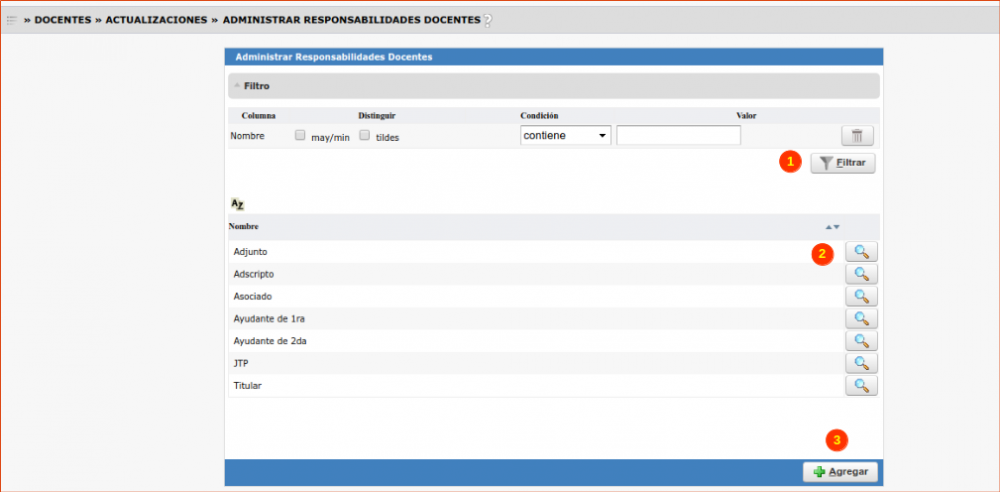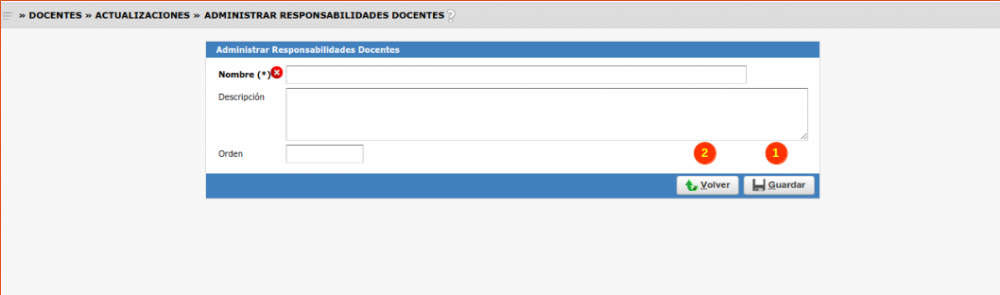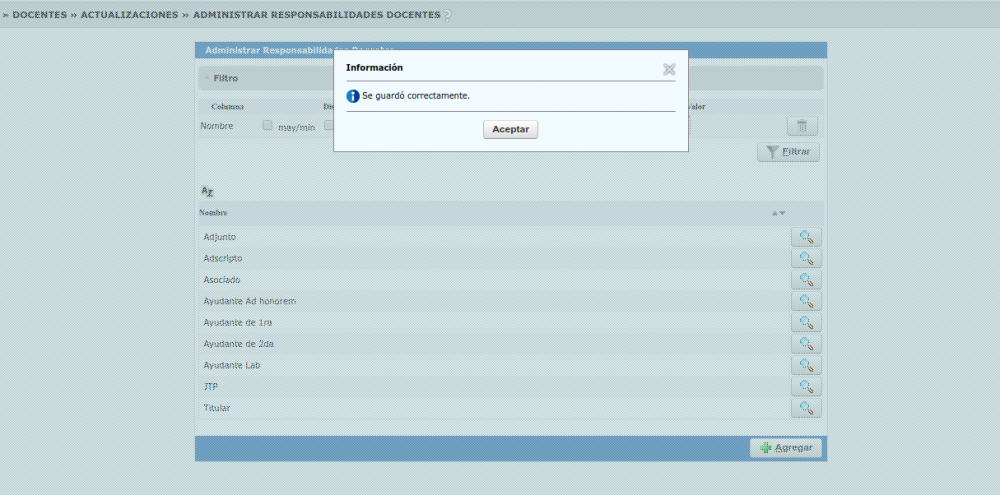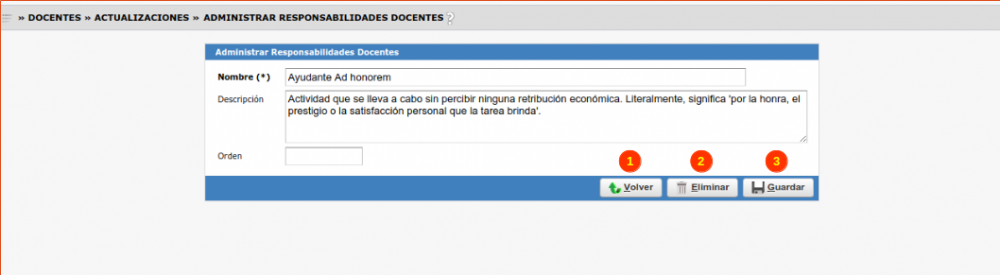Diferencia entre revisiones de «SIU-Guarani/Version3.14.0/documentacion de las operaciones/docentes/responsabilidad docente»
(→Alta de una nueva Responsabilidad Docente) |
(→Agregar Responsabilidades Docentes) |
||
| (No se muestran 13 ediciones intermedias del mismo usuario) | |||
| Línea 7: | Línea 7: | ||
== Ubicación en el menú == | == Ubicación en el menú == | ||
| − | '''Docentes >> Actualizaciones >> Administrar Responsabilidades | + | '''Docentes >> Actualizaciones >> Administrar Responsabilidades Docentes''' |
== Pre Requisitos == | == Pre Requisitos == | ||
| Línea 17: | Línea 17: | ||
Al ingresar a la operación se presenta una pantalla en la cual podemos visualizar todas las '''Responsabilidades Docentes''' registradas en el sistema. Esta pantalla permite filtrar la información mediante el campo '''Nombre''', haciendo clic en el botón '''Filtrar (1)''', tal como se muestra en la imagen a continuación: | Al ingresar a la operación se presenta una pantalla en la cual podemos visualizar todas las '''Responsabilidades Docentes''' registradas en el sistema. Esta pantalla permite filtrar la información mediante el campo '''Nombre''', haciendo clic en el botón '''Filtrar (1)''', tal como se muestra en la imagen a continuación: | ||
| − | [[Archivo: | + | [[Archivo:GUA_Admin_Resp_Doc_1.png|1000px]]<br><br> |
Mediante esta operación, también podremos '''Consultar, Modificar o Eliminar (2)''' o '''Agregar (3)''' nuevas Responsabilidades Docentes en el sistema. | Mediante esta operación, también podremos '''Consultar, Modificar o Eliminar (2)''' o '''Agregar (3)''' nuevas Responsabilidades Docentes en el sistema. | ||
| Línea 27: | Línea 27: | ||
Para agregar una nueva Responsabilidad Docente, el sistema mostrará la siguiente pantalla: | Para agregar una nueva Responsabilidad Docente, el sistema mostrará la siguiente pantalla: | ||
| + | [[Archivo:GUA_Admin_Resp_Doc_2.png|1000px]]<br><br> | ||
| + | En la pantalla se deberán completar los siguientes datos: | ||
| − | + | * '''Nombre (*)''': Nombre de la Responsabilidad Docente, este campo es de caracter obligatorio. | |
| + | * Descripción: Se ingresará una descripción de la responsabilidad docente. | ||
| − | |||
| + | Una vez cargados los datos, se deberá hacer clic en el botón '''Guardar (1)''' para guardar los datos en el sistema. En caso de querer volver a la Pantalla Inicial sin guardar los datos, se podrá hacer clic en el botón '''Volver (2)'''. | ||
| − | + | Una vez guardados los datos, el sistema mostrará el siguiente mensaje de confirmación: | |
| − | + | [[Archivo:GUA_Admin_Resp_Doc_3.png|1000px]]<br><br> | |
| − | |||
| − | |||
| − | |||
| − | |||
| − | |||
| − | |||
| − | |||
| − | |||
| − | | | ||
| − | + | === Consultar, Modificar o Eliminar === | |
| − | + | A partir de la pantalla Inicial de listado de las Responsabilidades Docentes, haciendo clic en el botón de la '''Lupa (2)''' el sistema mostrará la siguiente pantalla: | |
| − | + | [[Archivo:GUA_Admin_Resp_Doc_4.png|1000px]]<br><br> | |
| − | |||
| − | |||
| + | De esta manera en la siguiente pantalla se podrán Consultar los datos relacionados a una Responsabilidad Docente. Asimismo se habilitarán todos los campos que permitirá realizar alguna modificación. Para guardar los cambios, se deberá realizar clic en el botón '''Guardar (3)'''. | ||
| − | + | Para borrar la institución ingresada, se deberá presionar el botón '''Eliminar (2)'''. | |
| − | + | Si se desea volver a la pantalla anterior, se deberá hacer clic en '''Volver (1)'''. | |
| − | |||
| − | |||
| − | |||
| − | |||
| − | |||
| − | |||
| − | |||
| − | |||
| − | |||
| − | |||
[[SIU-Guarani/Version3.14.0/documentacion_de_las_operaciones|< Volver]] | [[SIU-Guarani/Version3.14.0/documentacion_de_las_operaciones|< Volver]] | ||
Revisión actual del 10:54 18 sep 2017
Sumario
Administrar Responsabilidades Docente
Objetivo
Esta operación permite registrar y administrar las Responsabilidades Docentes que se utilizarán.
Ubicación en el menú
Docentes >> Actualizaciones >> Administrar Responsabilidades Docentes
Pre Requisitos
La operación no posee Pre Requisitos.
Pantalla Inicial
Al ingresar a la operación se presenta una pantalla en la cual podemos visualizar todas las Responsabilidades Docentes registradas en el sistema. Esta pantalla permite filtrar la información mediante el campo Nombre, haciendo clic en el botón Filtrar (1), tal como se muestra en la imagen a continuación:
Mediante esta operación, también podremos Consultar, Modificar o Eliminar (2) o Agregar (3) nuevas Responsabilidades Docentes en el sistema.
Agregar Responsabilidades Docentes
Para agregar una nueva Responsabilidad Docente, el sistema mostrará la siguiente pantalla:
En la pantalla se deberán completar los siguientes datos:
- Nombre (*): Nombre de la Responsabilidad Docente, este campo es de caracter obligatorio.
- Descripción: Se ingresará una descripción de la responsabilidad docente.
Una vez cargados los datos, se deberá hacer clic en el botón Guardar (1) para guardar los datos en el sistema. En caso de querer volver a la Pantalla Inicial sin guardar los datos, se podrá hacer clic en el botón Volver (2).
Una vez guardados los datos, el sistema mostrará el siguiente mensaje de confirmación:
Consultar, Modificar o Eliminar
A partir de la pantalla Inicial de listado de las Responsabilidades Docentes, haciendo clic en el botón de la Lupa (2) el sistema mostrará la siguiente pantalla:
De esta manera en la siguiente pantalla se podrán Consultar los datos relacionados a una Responsabilidad Docente. Asimismo se habilitarán todos los campos que permitirá realizar alguna modificación. Para guardar los cambios, se deberá realizar clic en el botón Guardar (3).
Para borrar la institución ingresada, se deberá presionar el botón Eliminar (2).
Si se desea volver a la pantalla anterior, se deberá hacer clic en Volver (1).